
时间:2023-03-15 编辑:hyd
我们在用迅捷CAD编辑器绘图设计的时候,常常会遇到CAD图块的创建的相关问题,其中创建CAD外部图块就是很常见的问题之一。那么下面小编就给大家演示一下,如何创建CAD外部图块的具体步骤。
1、在绘图窗口里,我们绘制出一个需要长久使用的图形(这里我们以一个圆形为例)。
2、然后在命令行窗口里输入命令字符,执行命令,这时候会有保存块到磁盘的弹窗弹出。
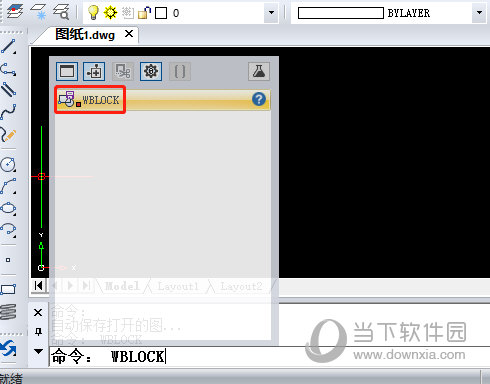
3、在自动弹出的保存块到磁盘弹窗里,这里我们直接在【源】选项区选择【整个图形】单选按钮。将当前绘制的圆形创建为外部块。
4、然后在【目标】选项区域,单击【】文本框右侧的按钮【..】,在弹出的对话框中选择好保存路径,将创建的外部块成功保存。
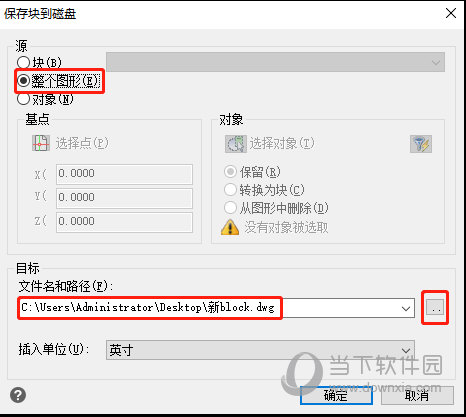
以上就是在迅捷CAD编辑器里,如何创建CAD外部图块详细演示步骤。是不是非常简单易学,有需要的小伙伴快点去创建自己的图块吧。
迅捷CAD编辑器相关攻略推荐:
迅捷CAD编辑器图形连续复制粘贴如何设置?图形连续复制粘贴设置流程图文分享
迅捷CAD编辑器无法编辑文件如何解决?无法编辑文件解决流程图文介绍
迅捷CAD编辑器图层无法打印如何处理?图层无法打印处理流程介绍